Werbung
Es gibt ein neu belebtes Linux-Dienstprogramm zur Kindersicherung, das den Zugriff auf das Computerkonto selbst und nicht nur den Internetzugang steuert. Wenn Sie möchten, dass Ihr Kind vom Computer fern bleibt, wenn Sie es dazu auffordern, benötigen Sie Timekpr.
In der Vergangenheit war die Kindersicherung für Linux manchmal ziemlich mangelhaft, und selbst die besseren schränkten den Zugang zum Internet oft nur ein wie der Domain Blocker von Linux Mint Ist Linux Mint 17 "Qiana" der Ubuntu-Killer?Die neueste Version von Linux Mint, die 17. Version mit dem Codenamen "Qiana", ist da! Es ist eine großartige Alternative für Leute, die Windows verlassen, sowie für diejenigen, die Ubuntu einfach nicht mögen. Weiterlesen . Sogar Kindersicherungen für Windows neigen dazu, nur Konzentrieren Sie sich auf die Einschränkung des Internetzugangs Qustodio: Kostenlose Kindersicherungssoftware für den Internetzugang [Windows]Die elterliche Kontrolle über das Internet zu haben, ist ein äußerst schwieriges Unterfangen. Sie können versuchen, die Hostdatei Ihres Betriebssystems zu manipulieren, oder Sie können an Browsererweiterungen herumspielen. Vor ein paar Monaten schrieb ich ... Weiterlesen .
Über Timekpr
Timekpr ist eine Kindersicherungsanwendung, die den Zugriff auf das Computerkonto Ihres Kindes direkt steuert. Obwohl ich finde, dass Tools zur Kindersicherung, die den Internetzugang einschränken, gut sind, halte ich die vollständige Kontrolle für wichtiger. Andernfalls kann Ihr Kind so lange am Computer sitzen, wie es möchte, nur ohne Internetzugang. Mit Timekpr können Sie sie für ihr Konto sperren, sodass sie auf dem Computer absolut nichts tun können.
Konfigurieren
Die Konfiguration von Timekpr ist sehr einfach. Erstens funktioniert es nur für "Standard" -Konten, dh für diejenigen, die nicht als Administratoren gelten und dadurch über sudo Root-Zugriff haben. In diesem Sinne gibt es in Timekpr nur zwei Registerkarten für jedes Konto, und das ist alles, was Sie wirklich brauchen.

Die erste Registerkarte mit dem Namen "Status" ist eine Übersicht über das ausgewählte Konto, aus der hervorgeht, ob sich der Benutzer anmelden darf den ganzen Tag lang und ob sie durch die Zugriffsdauer oder den Zeitrahmen begrenzt sind und ob das Konto vollständig ist gesperrt. Außerdem wird angezeigt, wie viel Zeit der Benutzer noch hat, wenn er durch die Zugriffsdauer eingeschränkt ist.
Außerdem werden mehrere Schaltflächen angezeigt, mit denen Sie schnell Änderungen am ausgewählten Konto vornehmen können. Die Schaltfläche "Alle Einschränkungen löschen" setzt einfach alle Einschränkungen zurück und ist der schnellste Weg, um die Kindersicherung für dieses Konto im Wesentlichen auszuschalten. Mit der Schaltfläche „Zeit zurücksetzen“ können Sie den Wert für die verbleibende Zeit auf den ursprünglichen Wert zurücksetzen der Tag, den Sie verwenden können, falls etwas schief gelaufen ist oder Sie das Konto verwenden mussten, um etwas festzulegen oben.
Die „Zeitprämie / Strafe hinzufügen“ kann verwendet werden, um Ihr Kind zu belohnen oder zu bestrafen, indem die Zeit, die es an diesem Tag erhält, verlängert oder verringert wird. Mit der Schaltfläche „Für heute umgehen“ können Sie die Zeitrahmenbeschränkungen für den Tag deaktivieren und mit der Schaltfläche „Sperren“ Mit dieser Option können Sie das Konto sperren, sodass es sich überhaupt nicht anmelden kann, selbst wenn noch Zeit verbleibt und es innerhalb der Zeit liegt Rahmen.

Auf der Registerkarte „Limits & Boundaries“ können Sie die Zugriffsdauer und die Zeitrahmenbeschränkungen festlegen. Die Konfiguration hier ist sehr einfach. Sie müssen lediglich auf das Kontrollkästchen neben jeder Einschränkung klicken, die Sie aktivieren möchten, und dann die gewünschten Werte auswählen.
Sie können auch festlegen, dass die Konfiguration pro Tag erfolgt, anstatt für alle Tage dieselben Werte zu verwenden. die Sie verwenden müssen, wenn Sie Ihrem Kind mehr Zeit oder einen größeren Zeitrahmen geben möchten Wochenenden.
Tipp: Für Tage, an denen Sie eine unbegrenzte Nutzung zulassen möchten, stellen Sie einfach den Zeitrahmen von 0 bis 24 und die Zugriffsdauer auf 1440 Minuten (24 Stunden mal 60 Minuten) ein. Klicken Sie dann auf "Übernehmen" und Sie sind fertig.
Installation
Die Installation von Timekpr ist ziemlich einfach. Öffnen Sie einfach das Terminal und geben Sie diesen Befehl ein:sudo add-apt-repository ppa: mjasnik / ppa && sudo apt-get update && sudo apt-get install timekpr
Es wird Fügen Sie eine PPA hinzu Was ist ein Ubuntu-PPA und warum sollte ich einen verwenden wollen? [Technologie erklärt] Weiterlesen Aktualisieren Sie mit dem Programm Ihre Paketlisten und installieren Sie Timekpr.
Nach der Installation wird ein Timekpr-Element in Ihrem Dash oder einem anderen Anwendungsstarter angezeigt. Es funktioniert jedoch nicht, wenn Sie nach Ihrem Kennwort gefragt werden. Um den Konfigurationsdialog zu starten, müssen Sie stattdessen ein Terminal öffnen und Folgendes ausführen:sudo timekpr-gui
Von dort aus verwenden Sie es einfach wie beschrieben.
Bessere Kindersicherung
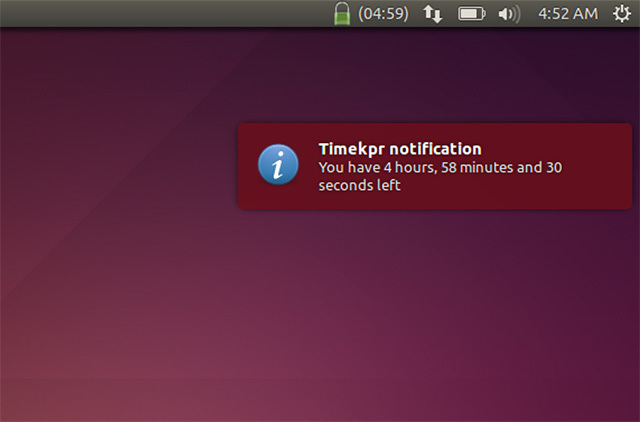
Ich bin froh, dass Timekpr existiert, weil es wirklich an Tools zur Kindersicherung mangelte, die etwas anderes taten, als das Internet in irgendeiner Form einzuschränken. Das Beste ist, dass Sie die Regeln festlegen und dann temporäre Änderungen vornehmen können, je nachdem, was Sie an diesem Tag tun möchten. Es ist einfach, unkompliziert und funktioniert sehr gut.
Welche Funktionen zur Kindersicherung möchten Sie in einem Dienstprogramm zur Kindersicherung sehen? Was haben Sie stattdessen getan, wenn Sie unter Linux die Kindersicherung mithilfe eines anderen Dienstprogramms erzwungen haben? Lass es uns in den Kommentaren wissen!
Bildnachweis: Junge bei Notebook Über Shutterstock
Danny ist Senior an der University of North Texas und mag alle Aspekte von Open Source Software und Linux.

